Internet offre la possibilità di scaricare, da siti Internet che spesso possono risiedere su computer posti anche a migliaia di chilometri di distanza, qualunque genere di file: il nostro stesso sito offre centinaia di programmi pronti da prelevare e memorizzare sul vostro personal computer.
Le dimensioni dei file da scaricare sono, poi, spesso notevoli: a meno che non si possieda una connessione ADSL o a larga banda, il download dei file più pesanti può diventare una vera e propria tribolazione.
Quando si preleva un file utilizzando il browser Internet (ad esempio Internet Explorer) non si è mai sicuri che l’operazione di download si concluda sempre senza problemi. La maggior parte delle volte, quando viene a mancare l’energia elettrica o si verifica un crash di sistema, il browser non è in grado di recuperare il file che si stava scaricando e di continuare il download dal punto in cui lo si era lasciato.
Un download manager è un programma che permette di risolvere tutti questi problemi introducendo, in aggiunta, numerosi vantaggi. Ponendosi tra browser Internet e la Rete Internet, il download manager offre all’utente un’interfaccia unica per gestire tutti i file che si sta scaricando.
Tra i vari download manager abbiamo scelto un software relativamente nuovo che però ci ha maggiormente convinto rispetto agli “avversari”. La sua completa gratuità ed il fatto che non includa alcuna tecnologia adware e/o spyware ne fa un software essenziale per qualunque esigenza.
Il software si chiama Star Downloader ed è liberamente scaricabile da questa pagina.
Il programma si installa rapidamente e senza intoppi facendo doppio clic sul file d’installazione.
Appena installato, Star Downloader, si presenta con un’interfaccia utente compatta ed, allo stesso tempo, completa ed intuitiva.
Una volta avviato, Star Downloader, pone un’icona simboleggiante una stella di colore giallo all’interno della traybar, l’area situata vicino all’orologio di Windows, nella barra delle applicazioni.
Per visualizzare la finestra principale del programma è sufficiente fare doppio clic su tale icona.
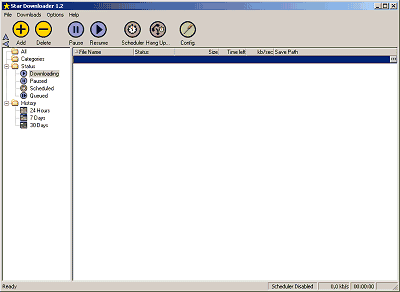
Star Downloader è già predisposto per “intercettare” le richieste di prelievo di file effettuate tramite il browser Internet (Internet Explorer o Netscape Navigator 3.x/4.x): non appena, da browser, si tenterà di scaricare un file con estensione .exe, .zip, .rar, .mp3, .avi, .mpg, .wmv, .wma e tante altre, Star Downloader si aprirà e richiederà la cartella sul disco fisso all’interno della quale si desidera memorizzare il file.

Cliccando sul pulsante OK, si avvierà l’operazione di download del file specificato.
Star Downloader, ricalcando una funzionalità offerta, inizialmente, da parte di FlashGet, permette di accelerare l’operazione di download in modo semplice ma estremamente efficace. Il file che si sta scaricando, viene suddiviso in più parti che vengono prelevate contemporaneamente alla massima velocità possibile. I vari spezzoni che costituiscono il file vengono, infine, al termine del download, automaticamente ricomposti.
Si tratta, quindi, di una possibilità particolarmente apprezzata da chi è dotato di connessioni a banda larga: file di dimensioni anche cospicue, potranno essere automaticamente spezzati e scaricati in pochissimo tempo grazie alle prestazioni velocistiche garantite dalla propria connessione Internet. Qualora si utilizzi ancora modem a 56K, Star Downloader contribuirà a ridurre i tempi di prelievo, contenendo i tempi di connessione alla Rete e, di conseguenza, i costi in bolletta.
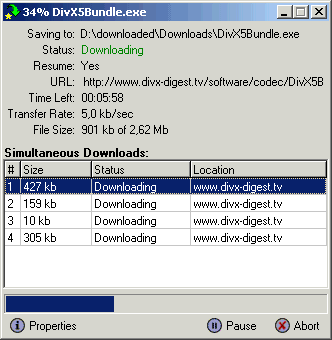
Il pulsante Pause, vi permetterà di mettere temporaneamente in pausa il vostro download qualora, per esempio, abbiate necessità di utilizzare le massime performance garantite dalla vostra connessione Internet, per un’altra attività (prelievo di un altro file, sessioni FTP, consultazione di siti web,…).
Star Downloader, grazie alla sua funzionalità di resume, è poi abilissimo nel riprendere a scaricare file il cui prelievo si era interrotto in modo imprevisto (in seguito, ad esempio, ad un crash di sistema od all’improvvisa mancanza nell’erogazione dell’energia elettrica).
Altre opzioni e possibilità interessanti
Una volta terminato il download di un file, vi verrà mostrata la finestra seguente:
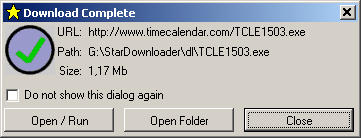
Da qui potrete scegliere se aprire od eseguire il file (Open/Run), se aprire la cartella all’interno della quale il file è stato memorizzato (Open folder), oppure chiudere la finestra (Close).
Se la finestra che informa sull’avvenuto prelievo non vi interessa, potete inibirne le future visualizzazioni attivando la casella Do not show this dialog again e cliccando sul pulsante Close.
Tra i pulsanti situati nella finestra principale del programma, Add (il primo a partire da sinistra) consente di specificare manualmente l’URL di un nuovo file da scaricare; Delete di eliminare tutti i file in elenco (ma non dal disco fisso!); Pause e Resume, rispettivamente, di mettere in pausa o di riprendere il download selezionato.
Il pulsante Scheduler permette di programmare lo scaricamento di uno o più file ad una data e ad un’ora specifica.
Il pulsante Hang Up consente, addirittura, di chiudere in automatico la connessione alla rete Internet non appena si verifica un certo evento: è possibile, per esempio, indicare a Star Downloader, di disconnettere il personal computer da Internet al termine dei download (after downloads are complete); ad un’ora specifica (at a specific time) oppure trascorso un certo numero di minuti (after number of minutes from now).
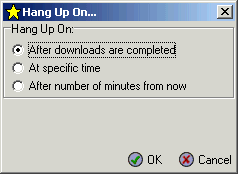
Da ultimo, ci sembra opportuno soffermarci sulle opzioni avanzate messe a disposizione da Star Downloader. Per accedervi fate clic sul pulsante Config. oppure dal menù Options, Configuration.
La sezione Integration è molto importante perché permette di impostare il comportamento che deve tenere Star Downloader non appena “intercetta” il tentativo di prelievo di un file.
La casella Launch Star Downloader at startup fa sì che il programma venga eseguito all’avvio di Windows e sia quindi già predisposto per intercettare i tentativi di download.
L’attivazione della casella Monitor URLs in clipboard può, invece, in talune situazioni, risultare fastidiosa: il programma non appena trova nell’area degli Appunti di Windows un riferimento ad un file da scaricare presenta immediatamente la finestra di download.
Enable browser integration permette di indicare se Star Downloader deve essere capace di riconoscere i tentativi di prelievo di file tramite l’uso del browser Internet (Internet Explorer o Netscape Navigator 3.x/4.x).
Nel box Let Star Download handle the following extensions si possono specificare i tipi di file (estensioni) che il programma deve essere in grado di trattare: la lista di estensioni già indicata è di solito già più che sufficiente. Si potrebbe, però, pensare di aggiungere anche pdf per consentire il download di file in formato Adobe Acrobat Reader o doc per quelli in formato Microsoft Word.
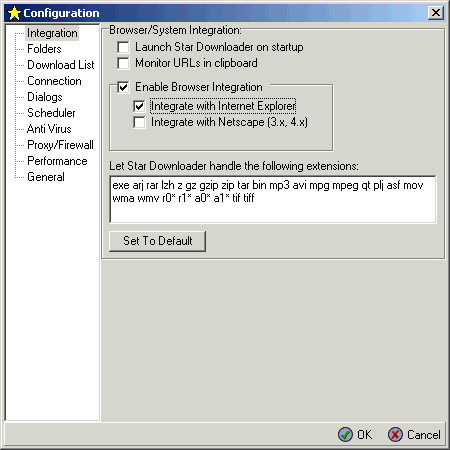
La sezione Folders è altrettanto interessante e permette di speficare la cartella predefinita per il download di tutti i file.
Vi suggeriamo di porre attenzione anche alla sezione Performance che consente di specificare il numero di download contemporanei (maximum number of simultaneous download), il numero di parti in cui deve essere “spezzato” ciascun file (number of parts to split the file into) ed, infine, permette di indicare una dimensione limite al di sotto della quale i file non vengono suddivisi in più parti (preimpostato a 100 KB).
Queste opzioni vanno regolate anche in base al tipo di connessione che si sta utilizzando: con una connessione a banda larga è possibile impostare un numero più elevato per i download contemporanei e suddividere i file in un maggior numero di parti.
Star Downloader consente anche di “passare al setaccio” ciascun file che si scarica con l’antivirus indicato (sezione Anti-Virus): il nostro suggerimento è quello, comunque, di installare un buon software antivirus (ved. nostro articolo) che controlli tutti i file che vengono memorizzati sul proprio personal computer (compresi, quindi, quelli scaricati dalla Rete).
/https://www.ilsoftware.it/app/uploads/2023/05/img_774-1.jpg)
/https://www.ilsoftware.it/app/uploads/2025/04/wp_drafter_476036.jpg)
/https://www.ilsoftware.it/app/uploads/2025/04/router.jpg)
/https://www.ilsoftware.it/app/uploads/2025/04/collegamento-terabit-wirless-ottico.jpg)
/https://www.ilsoftware.it/app/uploads/2025/04/addio-google.jpg)